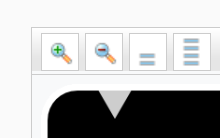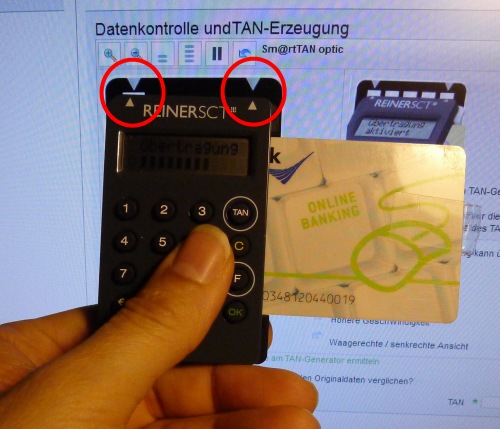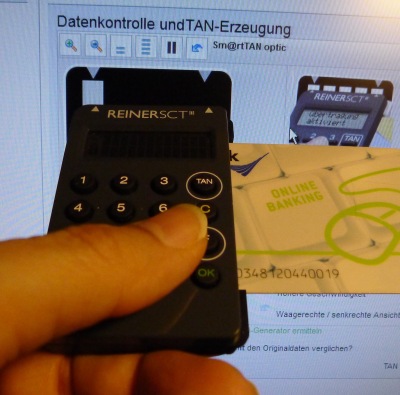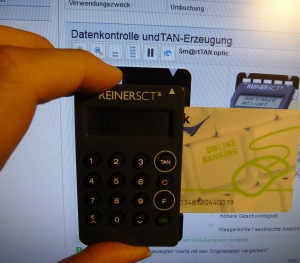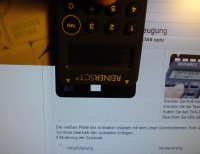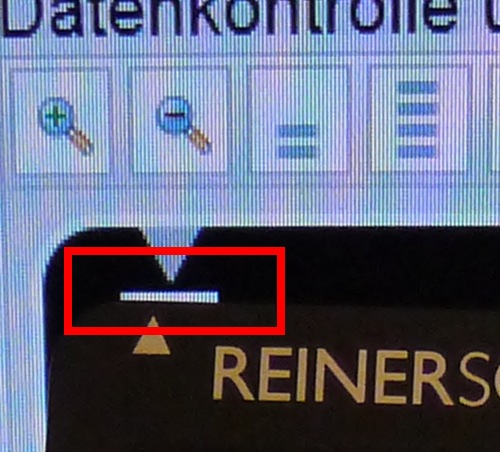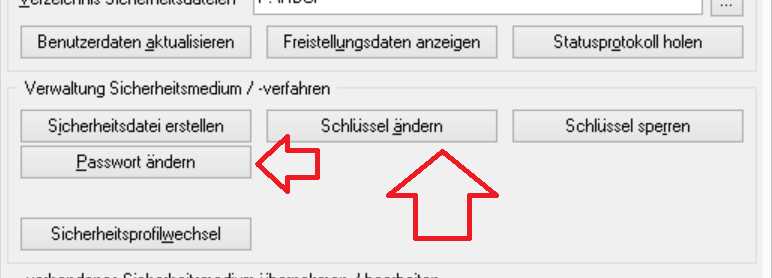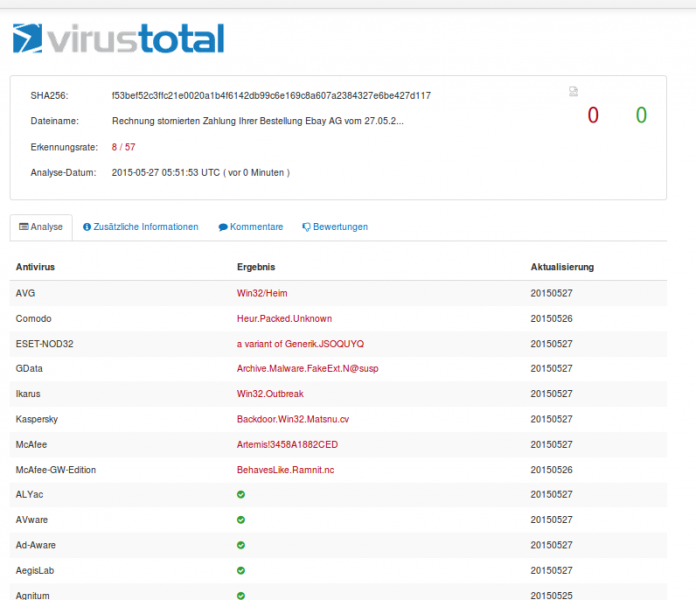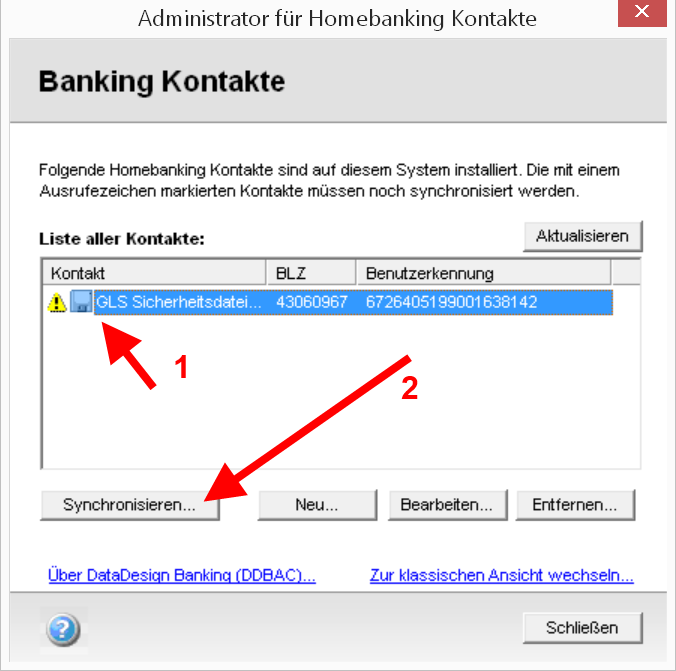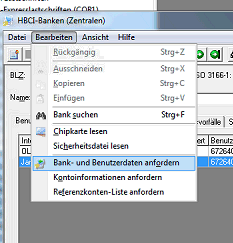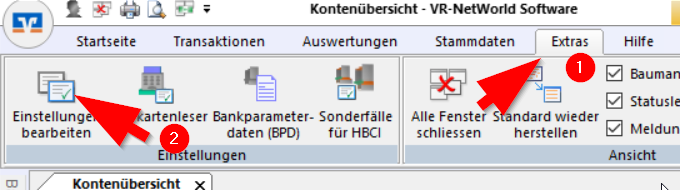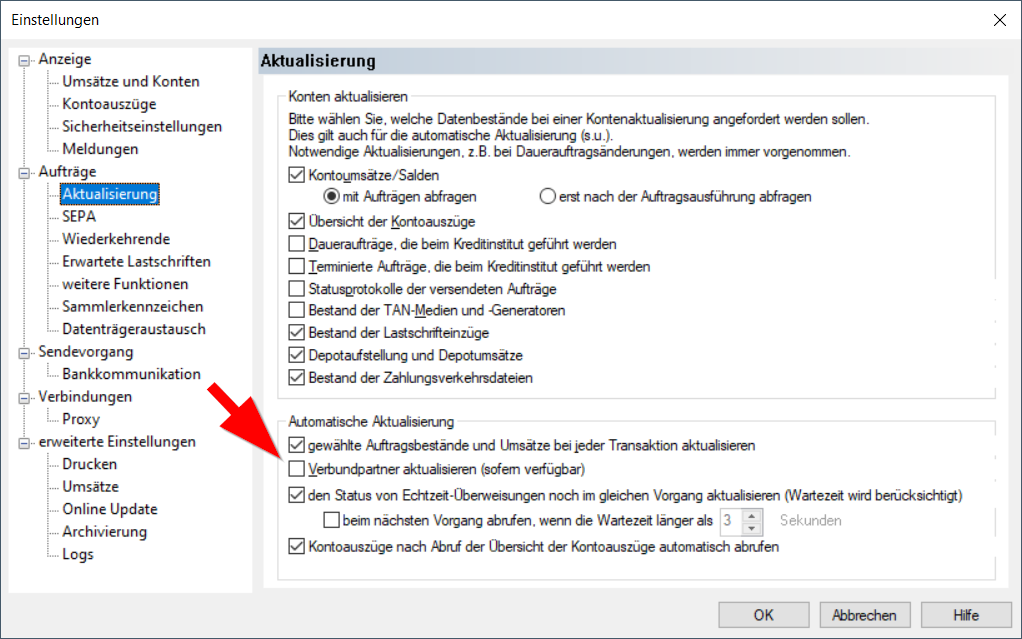Um mit dem Gerät und dem Flackercode schnell und zuverlässig arbeiten zu können, kann es nicht schaden, wenn man sich mit der Funktionsweise beschäftigt.
Kurztipp für Eilige
- spitzer Winkel (ca 30°)
- gerade und mittig in das flackernde Bild halten
- Gerät sollte mit der oberen Kante den Bildschirm berühren
Die ausführliche Version:
Sie kennen „Mörder Ahoi!“, mit Margareth Rutherford? Dann kennen Sie auch die Szene, als Miss Marple die Verbrecher beim Austausch von optischen Morsesignalen belauscht. Die Technik des optischen TAN-Verfahrens kann man damit prima vergleichen, nur dass es hier nur einen Sender (Bildschirm) und einen Empfänger (TAN-Leser) gibt. Interessantes zum Film und zur Übersetzung der Morsesignale: externer Link zu Wikipedia
Es ist zum Verständnis der Materie und potentieller Probleme sicher nicht schlecht, wenn man weiß, wie die Hardware im Detail aussieht. Ich habe dazu einmal den TAN-Leser auf meinen alten Scanner gelegt. Man kann gut die Linsen erkennen, die in den kleinen Löchern im Gehäuse stecken. Dahinter stecken die Fototransistoren, die die Hell/Dunkel-Signale an die Elektronik weitergeben.

Ehrlich: Mein Gerät ist kaum gebraucht und ich habe es vor dem obigen Bild nur einige Wochen mit mir herumgetragen. Wie man sieht, haben sich an den beiden Gummi-Puffern bereits Flusen angesammelt. Geraten diese in die Öffnungen, dann kann die Optik nicht mehr zuverlässig arbeiten. Dann hat wenig Freude bei der optischen TAN-Leserei. Wenn Sie also kleine Wollmäuse in den Öffnungen finden, wissen Sie, warum es nicht mehr mit der Optik klappt.

Schauen Sie sich an, wie die Lese-Öffnungen angebracht sind. Man sieht hier genau, dass die Löcher nicht im rechten Winkel (90°) angebracht sind, sondern schräg.
Es funktioniert nicht, wenn man das Gerät falsch (Winkel zu groß) an den Bildschirm hält.
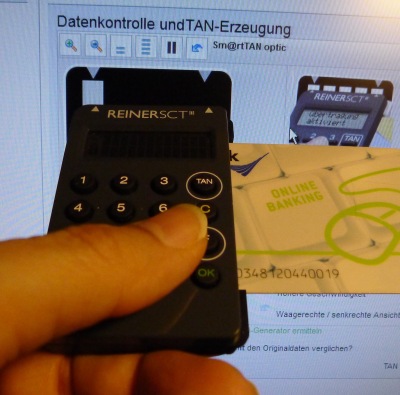
Die Lichtstrahlen erreichen dann nicht mehr vollständig die Linse, wie hier unten besonders an der rechten Öffnung im Scan zu sehen. Das Gerät lag hierbei in einem mehr als 45°-Winkel auf dem Scanner, also wie oben auf dem Foto und die Linsen werden abgeschattet.

Auch das Gerät komplett flach an den Schirm zu drücken ist nicht ideal, auch wenn es bei mir sogar funktioniert hat. Der Bildschirm könnte Schaden nehmen, weil am unteren Rand keine Gummipuffer sind.
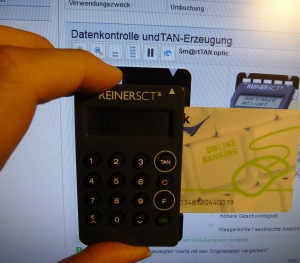
manchmal klappt dies sogar bei mir.
Natürlich wäre auch das hier falsch 😉
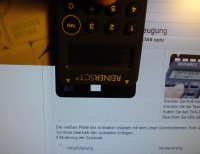
ganz verkehrt

zu schräg….
Der Winkel sollte spitzer als ein 45°-Winkel sein (also kleiner als eine Geodreieck-Ecke). Wenn man seinen Finger unter dem Gerät lässt und das Gerät mit den Gummipuffern locker auf den Schirm legt, dann ist die Haltung richtig.
Halten Sie das Gerät mittig in das Flackerbild, nicht an den Rand. Der vertikale Abstand ist wichtig – die Dreiecke dienen nur der Einstellung, sie dürfen beim Lesen nicht getroffen werden! Achten Sie deshalb darauf, dass immer der obere Rand der Flackergrafik sichtbar bleibt.
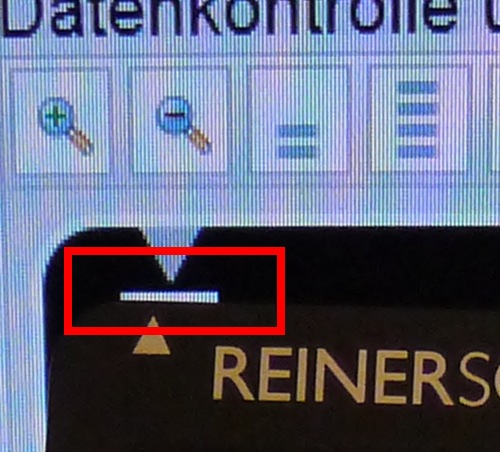
es könnte noch ein paar mm tiefer sein.
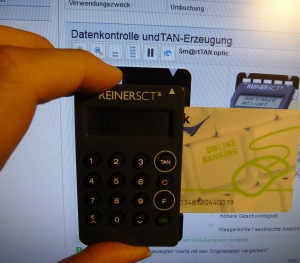
etwas zu hoch
Lesen Sie hier weiter:
Die Geschwindigkeit des Flackerfeldes
Zurück zu: Probleme mit der optischen TAN lösen